
Ställa in ett förvalt typsnitt i Pages på datorn
Du kan ställa in ett förvalt typsnitt och en förvald typsnittsstorlek i kategorin Enkla. Varje gång du påbörjar ett nytt dokument med någon av dessa mallar används det förvalda typsnittet och den förvalda typsnittsstorleken.
Du kan ange dina egna typsnitt för styckestilar för andra mallar. Spara sedan mallen som en anpassad mall. Nästa gång du påbörjar ett nytt dokument väljer du den anpassade mallen från Mina mallar i mallväljaren och börjar skriva.
Ställa in ett förvalt typsnitt och en förvald typsnittsstorlek för enkla mallar
Typsnittet och typsnittsstorleken du väljer används för styckestilen Brödtext. För andra styckestilar används samma typsnitt, och storleken på dem justeras efter förhållandet mellan typsnittsstorlekarna i originalmallen. Om du t.ex. väljer Lucida Grande och 12 punkter används Lucida Grande med 33 punkter istället för 30 för styckestilen Rubrik i mallen Tom.
Välj Pages > Inställningar (från Pages-menyn överst på skärmen).
Klicka på Allmänt. Markera sedan kryssrutan bredvid Ange typsnitt och storlek för nya enkla dokument.
Klicka på popupmenyn Typsnitt och välj ett typsnitt.
Välj en typsnittsstorlek genom att klicka på pilarna bredvid Typsnittsstorlek. Du kan också skriva in ett värde i textfältet.
Klicka på OK.
När du har uppdaterat inställningen gäller den för alla nya dokument, men typsnitt ändras inte i befintliga dokument. Om du senare vill återställa typsnitten för mallarna till de ursprungliga avmarkerar du kryssrutan Ange typsnitt och storlek för nya dokument.
Skapa en anpassad mall med dina typsnittsval
Välj Arkiv > Öppna i Pages och klicka på Nytt dokument.
Mallväljaren öppnas.
Dubbelklicka på en mall i mallväljaren.
Klicka på knappen Stil i övre delen av formatsidofältet
 .
.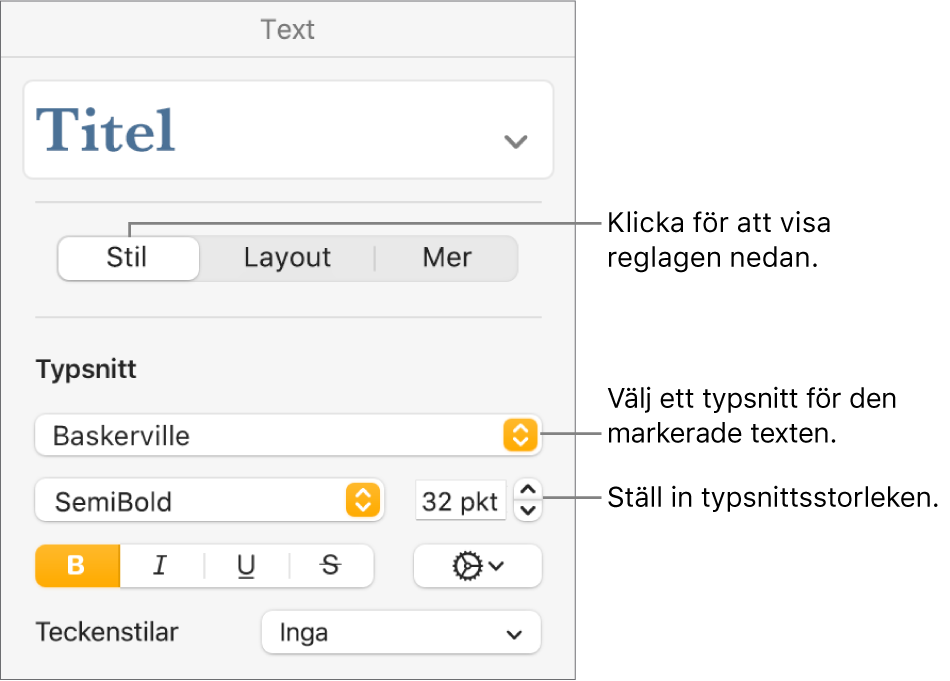
Klicka på styckestilen överst i sidofältet (i exemplet ovan är det Titel) och välj sedan stilen som du vill ändra.
Tips: Du behöver inte ändra alla styckestilar i mallen. Om du t.ex. skriver ett enkelt brev eller dokument kanske du bara behöver ändra brödtextstilen och en rubrikstil.
Under Typsnitt i sidofältet väljer du ett typsnitt och en typsnittsstorlek för den styckestil du valt.
Du kan också använda andra reglage under Typsnitt och välja teckenstilar som fetstil och kursiv, och ändra textfärgen.
Uppdatera styckestilen med dina ändringar:
Om knappen Uppdatera visas: Klicka på Uppdatera.
Om bara en asterisk visas bredvid styckestilen: Klicka på stilens namn och håll sedan pekaren på stilens namn i popupmenyn Styckestilar. Klicka på pilen som visas och välj Omdefiniera från markering.
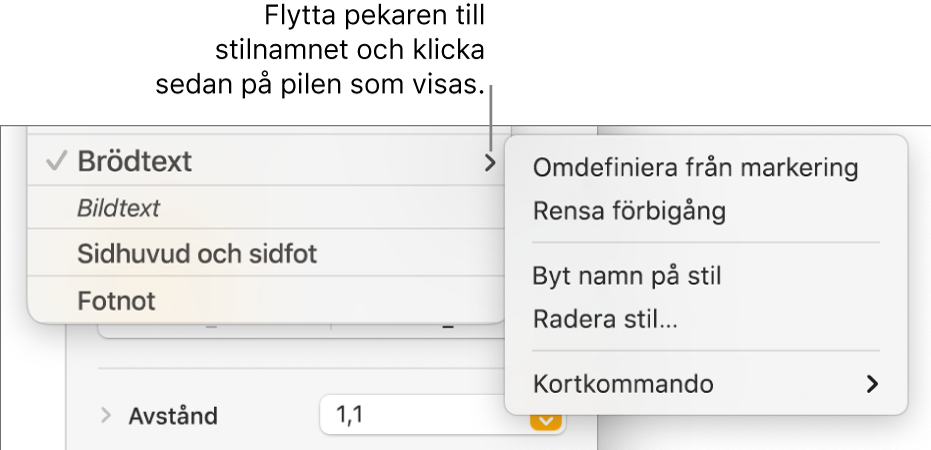
Du kan byta namn på stilen och radera stilar du inte vill behålla.
Om du skrivit i mallen raderar du all text du inte vill ska visas varje gång du öppnar mallen.
Du kanske t.ex. vill att ditt namn och din adress ska visas i brevmallen, men inte provtext som du skrev när du ställde in styckestilarna.
När du är klar väljer du Arkiv > Spara som mall (från Arkiv-menyn överst på skärmen).
Den ursprungliga mallen Tom är fortfarande tillgänglig via mallväljaren.
Klicka på Lägg till i mallväljaren och ange ett namn för den nya mallen.
Mallen läggs till i kategorin Mina mallar i mallväljaren.
Tips: I Pages-inställningarna kan du ställa in att mallen alltid ska öppnas när du väljer Arkiv > Nytt. Om du vill veta hur läser du Skapa nya dokument från en särskild mall.
Mer information om hur du skapar och installerar anpassade mallar finns i Skapa och hantera dokumentmallar.
Du kan ställa in att Pages automatiskt ska påbörja nya dokument med en mall du anger.